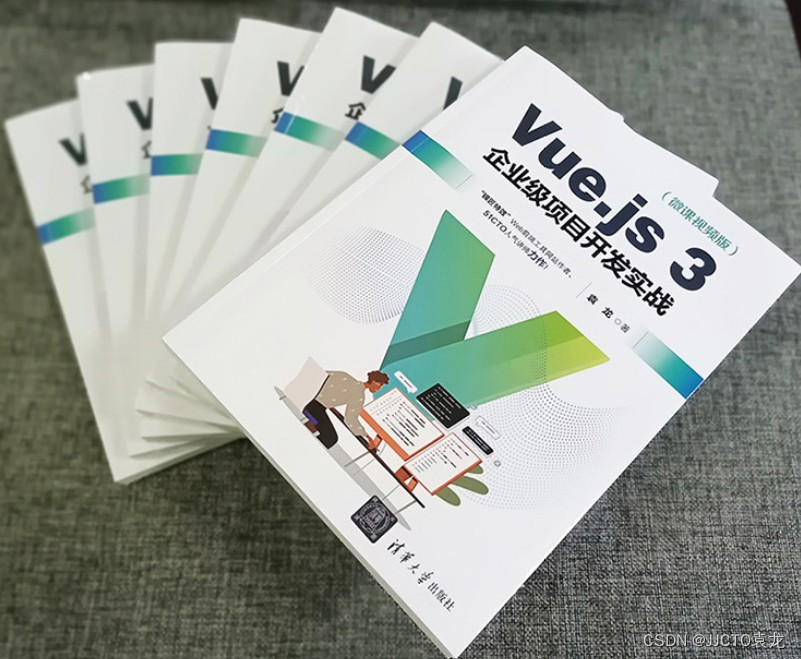
使用Vue 3创建一个简单的文件上传组件,并处理上传的文件
这个示例代码中的上传 URL () 需要你自己的后端处理接口。如果你没有后端服务,可以使用一些现有的云存储服务或 mock 一些 API 进行测试。通过本文,你学到了如何在 Vue 3 中创建一个简单的文件上传组件,并且了解了如何处理上传的文件。这个组件虽然简单,但在实际开发中相当有用。你可以根据项目需求进一步优化和扩展文件上传功能。最后问候亲爱的朋友们,并邀请你们阅读我的全新著作。
在近年来,前端开发技术飞速发展,很多公司和团队都在使用 Vue.js 来构建高效、现代的前端应用程序。在日常开发中,文件上传功能是一个非常常见的需求。本文将带你一步步使用 Vue 3 创建一个简单且实用的文件上传组件,并且展示如何处理上传的文件。
项目初始化
首先,我们需要创建一个 Vue 3 项目。如果你还没有使用过 Vue 3,可以通过如下命令创建一个新的 Vue 3 项目:
npm init vue@latest
按照提示完成项目初始化,安装依赖后,我们就可以开始编写组件了。
创建文件上传组件
接下来,我们创建一个名为 FileUpload.vue 的文件上传组件。在项目的 src 目录下新建一个 components 文件夹,并在其中创建 FileUpload.vue 文件。
<template>
<div class="file-upload">
<input type="file" @change="handleFileChange" />
<button @click="uploadFile">Upload</button>
<p v-if="file">{{ file.name }}</p>
</div>
</template>
<script>
import { ref } from 'vue';
export default {
name: 'FileUpload',
setup() {
const file = ref(null);
const handleFileChange = (event) => {
const selectedFile = event.target.files[0];
file.value = selectedFile;
};
uploadFile = async () => {
if (!file.value) {
alert('Please select a file first.');
return;
}
try {
const formData = new FormData();
formData.append('file', file.value);
const response = await fetch('YOUR_UPLOAD_URL_HERE', {
method: 'POST',
body: formData,
});
if (!response.ok) {
throw new Error('File upload failed.');
}
const result = await response.json();
console.log('File uploaded successfully:', result);
alert('File uploaded successfully!');
} catch (error) {
console.error('Error uploading file:', error);
alert('Error uploading file.');
}
};
return {
file,
handleFileChange,
uploadFile,
};
},
};
</script>
<style scoped>
.file-upload {
display: flex;
flex-direction: column;
align-items: center;
}
.file-upload input {
margin-bottom: 10px;
}
.file-upload button {
margin-bottom: 10px;
}
</style>
解释和注意事项
-
<template>部分:- 包含一个文件输入框和一个上传按钮。
- 文件输入框通过
@change事件监听文件选择。 - 文件名在用户选择文件后显示。
-
<script>部分:- 使用 Vue 3 的组合式 API(Composition API)。
handleFileChange函数用于处理文件选择,并将文件存储在ref对象中。uploadFile函数负责处理文件上传,通过fetchPOST请求至文件上传接口。- 异常处理和简单的提示信息。
-
<style>部分:- 使用 scoped CSS 来保证样式仅作用于此组件。
集成组件到主应用
组件创建完成后,我们需要将其集成到主应用中。在 src 目录下的 App.vue 文件中进行如下修改:
<template>
<div id="app">
<h1>Vue 3 File Upload Example</h1>
<FileUpload />
</div>
</template>
<script>
import FileUpload from './components/FileUpload.vue';
export default {
name: 'App',
components: {
FileUpload,
},
};
</script>
<style>
#app {
font-family: Avenir, Helvetica, Arial, sans-serif;
-webkit-font-smoothing: antialiased;
-moz-osx-font-smoothing: grayscale;
text-align: center;
margin-top: 60px;
}
</style>
运行项目
完成以上步骤后,返回命令行,运行以下命令启动开发服务器:
npm run serve
浏览器中打开 http://localhost:8080 即可看到文件上传组件的效果。
文件处理与自定义
1. 后端接口
这个示例代码中的上传 URL (YOUR_UPLOAD_URL_HERE) 需要你自己的后端处理接口。如果你没有后端服务,可以使用一些现有的云存储服务或 mock 一些 API 进行测试。
2. 验证文件类型
如果需要限制文件类型,可以在 handleFileChange 函数中添加校验逻辑:
const allowedTypes = ['image/jpeg', 'image/png', 'application/pdf'];
if (!allowedTypes.includes(selectedFile.type)) {
alert('Invalid file type selected.');
return;
}
3. 进度显示
可以进一步优化组件,如添加文件上传进度显示。此功能可以通过 XMLHttpRequest 来实现动态展示上传进度。
const uploadFile = () => {
const xhr = new XMLHttpRequest();
xhr.upload.addEventListener('progress', (event) => {
if (event.lengthComputable) {
const percentComplete = (event.loaded / event.total) * 100;
console.log(`Upload progress: ${percentComplete}%`);
}
});
xhr.addEventListener('load', () => {
if (xhr.status === 200) {
console.log('File uploaded successfully:', xhr.responseText);
alert('File uploaded successfully!');
} else {
console.error('Error uploading file:', xhr.status, xhr.statusText);
alert('Error uploading file.');
}
});
xhr.open('POST', 'YOUR_UPLOAD_URL_HERE');
xhr.send(formData);
};
总结
通过本文,你学到了如何在 Vue 3 中创建一个简单的文件上传组件,并且了解了如何处理上传的文件。这个组件虽然简单,但在实际开发中相当有用。你可以根据项目需求进一步优化和扩展文件上传功能。
最后问候亲爱的朋友们,并邀请你们阅读我的全新著作

更多推荐
 已为社区贡献1条内容
已为社区贡献1条内容









所有评论(0)